Mivel a Microsoftnak három operációs rendszere van használatban, valószínű, hogy meg kell osztania a fájlokat az XP, a Vista, a Windows 7 vagy a három valamilyen kombinációja között. Itt megnézzük az otthoni hálózat Vista és XP közötti megosztását.
Megosztás jelszóval védett megosztás nélkül
Ha nem aggódik amiatt, hogy ki fér hozzá a fájlokhoz és mappákhoz, a legegyszerűbb módszer a jelszóval védett megosztás letiltása. Tehát a Vista gépen nyissa meg a Hálózati és megosztási központot. A Megosztás és felfedezés alatt ellenőrizze, hogy a Hálózati felderítés, a Fájlmegosztás és a Nyilvános mappa megosztása be van-e kapcsolva.
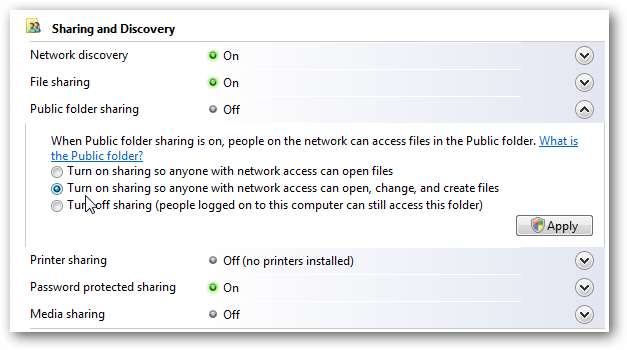
Kapcsolja ki a jelszóval védett megosztást is ...

Most lépjen be a Vista nyilvános mappába, amely a C: \ Felhasználók \ Nyilvános helyen található, és adja hozzá a megosztani kívánt elemeket, vagy hozzon létre egy új mappát. Ebben a példában létrehoztunk egy új mappát XP_Share néven, és hozzáadtunk néhány fájlt.
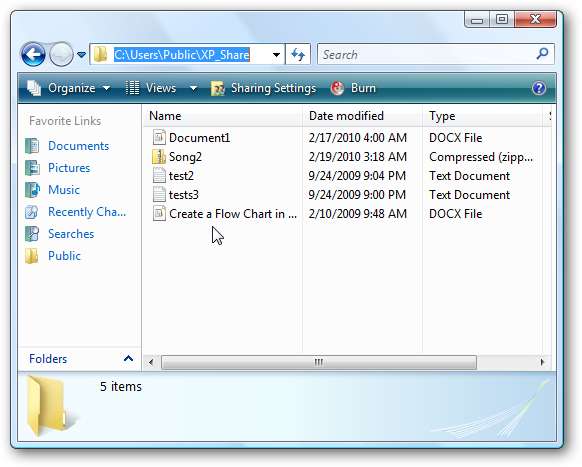
Az XP gépen lépjen a Saját hálózati helyek elemre, és a Hálózati feladatok alatt kattintson a Munkacsoportos számítógépek megtekintése elemre.

Most látni fogja a hálózat összes számítógépét, amelynek ugyanannak a munkacsoportnak kell lennie. Itt duplán kell kattintanunk a Vista számítógépen.
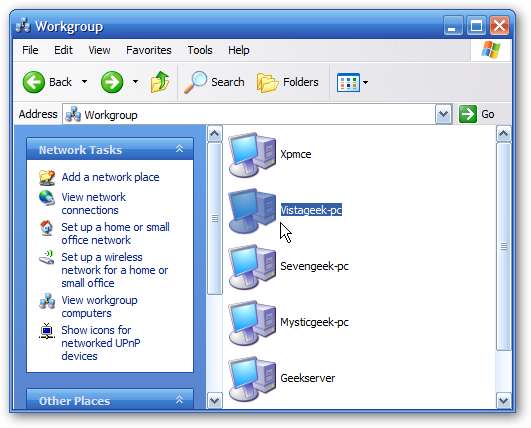
És megyünk ... nincs jelszó megadásához, így hozzáférhetünk az XP_Share mappához vagy bármi máshoz, ami a Nyilvános mappában található.
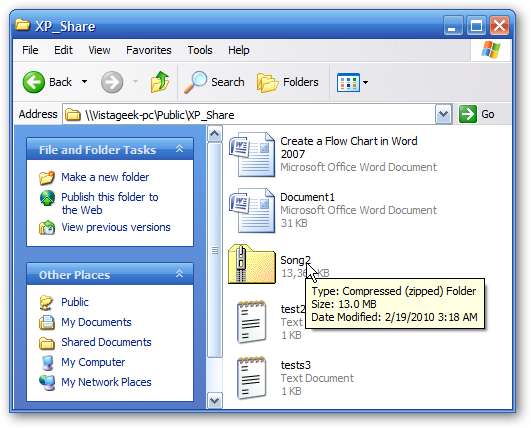
Megosztás jelszóval védett megosztással
Ha be akarja kapcsolni a jelszóval védett megosztást, akkor kicsit másképp kell tennünk a dolgokat. Ha be van kapcsolva, és megpróbálja XP-ből elérni a Vista gépét, akkor jelszót kér, és hiába gondolja a hitelesítő adatokat, nem férhet hozzá ... nagyon bosszantó.
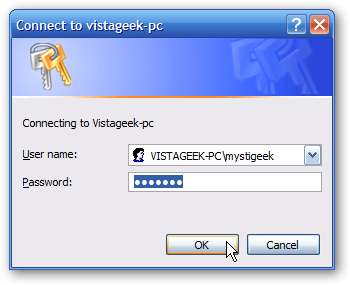
Tehát meg kell tennünk, hogy hozzáadjuk az XP Machine-t mint felhasználót. Kattintson a jobb gombbal a Számítógép elemre a Start menüben vagy az Asztal ikonon, és válassza a helyi menü Kezelés elemét.

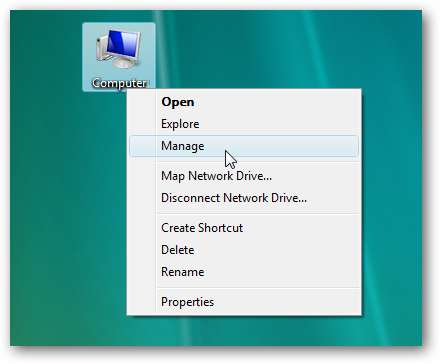
Megnyílik a Számítógép-kezelés képernyő, és ki szeretné terjeszteni a Helyi felhasználók és csoportok, majd a Felhasználók mappát. Ezután kattintson a jobb gombbal bármelyik nyitott területre, majd válassza az Új felhasználó lehetőséget.

Most hozzon létre egy új felhasználónevet és jelszót, ha szeretné, kitöltheti a többi mezőt is. Ezután törölje a jelölést A felhasználónak meg kell változtatnia a jelszót a következő bejelentkezéskor és jelölje be a mellette lévő négyzetet Jelszó soha nem jár le . Kattintson a Létrehozás gombra, és zárja be az Új felhasználó képernyőt.
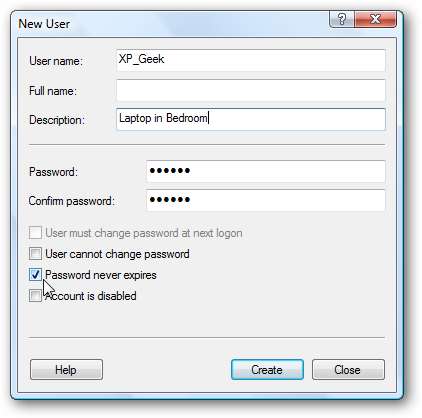
Ezután meglátja az általunk létrehozott új felhasználót a listában, és bezárhat a Számítógép-kezelés ablakból.
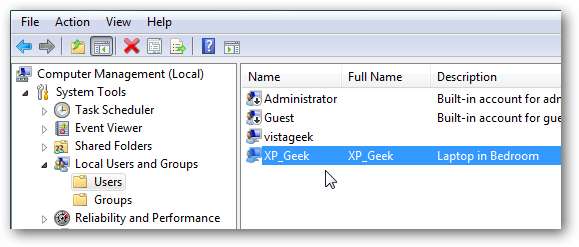
Most térjen vissza az XP számítógépre, amikor duplán kattint a Vista gépre, és a rendszer kéri a bejelentkezést. Csak írja be az imént létrehozott felhasználónevet és jelszót.
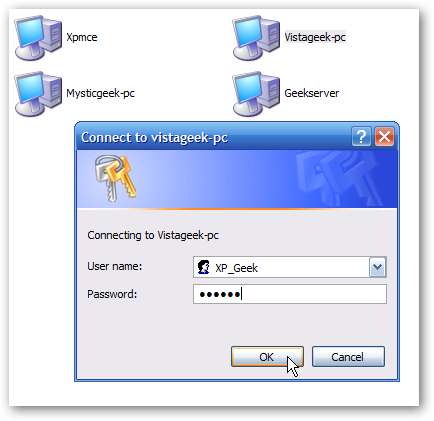
Most hozzáférhet a Nyilvános mappa tartalmához.
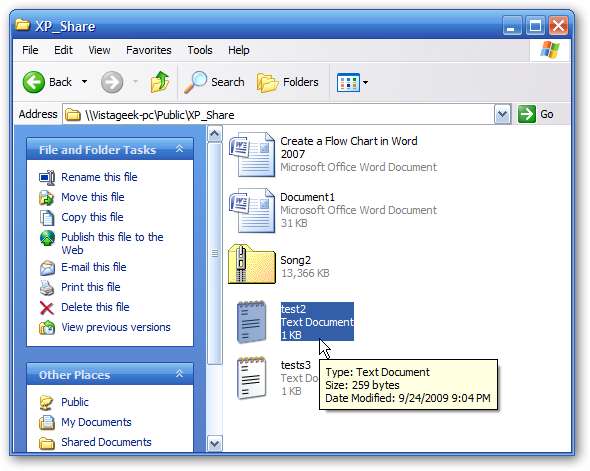
Állítsa be a megosztást XP-n
Ha megosztott mappát szeretne elérni az XP számítógépen található Vista számítógépről, ugyanez a folyamat fordítva történik. Az XP számítógépen a Megosztott dokumentumok menüben kattintson a jobb gombbal a megosztani kívánt mappára, és válassza ki Megosztás és biztonság .
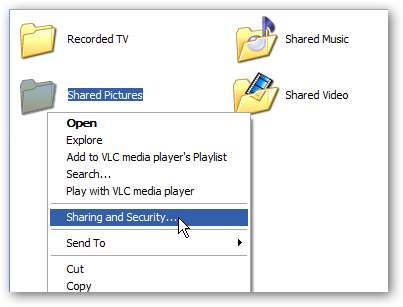
Ezután válassza a mappamegosztás melletti választógombot, majd kattintson az OK gombra.

Nyissa meg a Számítógép-kezelést és hozzon létre egy új felhasználót
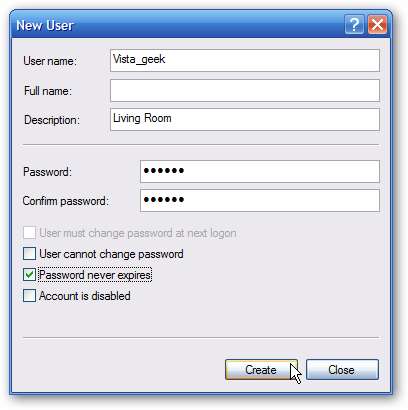
Most a Vista gépen kattintson duplán az XP gép ikonjára, írja be a jelszót, majd nyissa meg a szükséges mappákat és fájlokat.
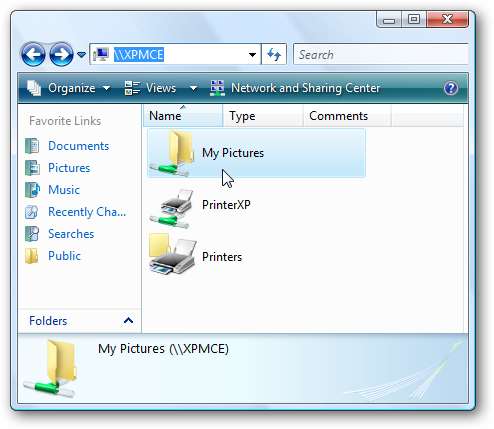
Ha az otthoni hálózaton a Windows több verziója van, akkor mindegyikből hozzáférhet a fájlokhoz és mappákhoz.
Ha megosztani szeretné a Windows 7 és az XP rendszereket, olvassa el a cikkünket fájlokat és nyomtatókat oszthat meg Windows 7 és XP között . Érdemes megnéznie cikkünket is arról, hogyan kell fájlokat és nyomtatókat oszthat meg a Windows 7 és a Vista között .





